훌륭한 플러그인-부트스트랩 테이블을 공유하세요
이 글은 주로 Bootstrap 테이블의 사용법, 서버 페이징과 클라이언트 페이징의 변환, 테이블 새로 고침에 대해 요약하고 소개합니다. 관심 있는 친구들이 참고할 수 있습니다.
최근 들어왔습니다. 훌륭한 플러그인인 부트스트랩 테이블을 접하게 되었습니다. 저는 프론트엔드 디스플레이를 한번도 해본 적이 없고, 테이블에 대한 인상은 html의 테이블 태그뿐입니다.
[관련 영상 추천 : 부트스트랩 튜토리얼]
구성 방법
1, HTML
<p class="btn-group hidden-xs"id="exampleTableEventsToolbar" >
//定义一系列工具栏...
</p>
<table data-toggle="table"
data-url="${ctxAdmin}/user/userData?orgId=${orgId}" //table数据来源,json格式
data-pagination="true" //是否支持分页
data-show-search="true" //是否显示搜索框功能
data-show-columns="true" //显示columns功能按钮
data-icon-size="outline"
data-mobile-responsive="true"
data-height="500"
id="tablelist"
data-side-pagination="server" //支持服务器端分页,默认是client>
<thead>
<tr>
<th data-field="user_id">ID</th>
<th data-field="username"
data-formatter="usernameFormatter" //columns option 参见官网解释
data-events="usernameEvents">用户名</th>
<th data-field="real_name">真实姓名</th>
<th data-field="tel_num">座机</th>
<th data-field="mobile">手机</th>
<th data-field="user_type">用户类型</th>
<th data-field="operation"
data-formatter="actionFormatter"
data-events="actionEvents">操作</th>
</tr>
</thead>
</table>2, js 구조:
(function() {
$('#tablelist').bootstrapTable({
url: "${ctxAdmin}/user/userData?orgId=${orgId}",
search: true, //是否显示搜索框功能
pagination: true, //是否分页
showRefresh: true, //是否显示刷新功能
showToggle: true,
showColumns: true,
iconSize: 'outline',
// toolbar: '#exampleTableEventsToolbar', 可以在table上方显示的一条工具栏,
icons: {
refresh: 'glyphicon-repeat',
toggle: 'glyphicon-list-alt',
columns: 'glyphicon-list'
}
});와 결합된 테이블 옵션 공식 웹사이트, 열 옵션, 이벤트 및 방법을 통해 다양한 기능을 수행할 수 있습니다. 위의 데이터 포맷터 및 데이터 이벤트는 열 옵션의 옵션입니다.
data-formatter 및 data-events
다음 효과를 얻으려면 다음을 사용하세요. 위의 두 가지 옵션을 함께 사용하십시오. 하나는 형식을 정의하고 다른 하나는 클릭 작업을 정의합니다.
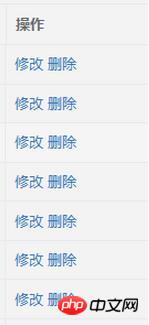
js 코드 직접 업로드
//value: 所在collumn的当前显示值,
//row:整个行的数据 ,对象化,可通过.获取
//表格-操作 - 格式化
function actionFormatter(value, row, index) {
return '<a class="mod" >修改</a> ' + '<a class="delete">删除</a>';
}
//表格 - 操作 - 事件
window.actionEvents = {
'click .mod': function(e, value, row, index) {
//修改操作
},
'click .delete' : function(e, value, row, index) {
//删除操作
}
}서버 페이징/클라이언트 페이징 변환, 테이블 새로 고침
Bootstrap 기본값은 클라이언트 사이드 페이지 매김 html 태그
data-side-pagination:"client"
또는
를 통해 수행할 수 있습니다. 🎜>sidePagination: '서버'
클라이언트: 일반 json 배열형식 [{},{},{}]
server: {"total":0,"rows":[]} 여기서 total은 쿼리된 모든 데이터 항목의 수를 나타내고, 다음 행은 현재 페이지에 표시되는 데이터의 양을 나타냅니다.
'refreshOptions'를 사용해야 합니다. //업데이트 시 옵션을 설정합니다.
'refresh' //업데이트할 때 url을 설정합니다. 업데이트, 쿼리( 매개변수를 백그라운드로 전달)
$("#tablelist").bootstrapTable('refreshOptions', {
sidePagination: 'client' //改为客户端分页
});
$("#tablelist").bootstrapTable('refresh', {
url: "${ctxAdmin}/user/getsearchuserinfo", //重设数据来源
query: {username: $('#sea-username').val(),realname: $("#sea-realname").val(),mobile: $("#sea-mobile").val()}//传到后台的参数
});위 내용은 훌륭한 플러그인-부트스트랩 테이블을 공유하세요의 상세 내용입니다. 자세한 내용은 PHP 중국어 웹사이트의 기타 관련 기사를 참조하세요!

핫 AI 도구

Undresser.AI Undress
사실적인 누드 사진을 만들기 위한 AI 기반 앱

AI Clothes Remover
사진에서 옷을 제거하는 온라인 AI 도구입니다.

Undress AI Tool
무료로 이미지를 벗다

Clothoff.io
AI 옷 제거제

Video Face Swap
완전히 무료인 AI 얼굴 교환 도구를 사용하여 모든 비디오의 얼굴을 쉽게 바꾸세요!

인기 기사

뜨거운 도구

메모장++7.3.1
사용하기 쉬운 무료 코드 편집기

SublimeText3 중국어 버전
중국어 버전, 사용하기 매우 쉽습니다.

스튜디오 13.0.1 보내기
강력한 PHP 통합 개발 환경

드림위버 CS6
시각적 웹 개발 도구

SublimeText3 Mac 버전
신 수준의 코드 편집 소프트웨어(SublimeText3)

뜨거운 주제
 7644
7644
 15
15
 1392
1392
 52
52
 91
91
 11
11
 73
73
 19
19
 34
34
 152
152
 부트 스트랩 검색 창을 얻는 방법
Apr 07, 2025 pm 03:33 PM
부트 스트랩 검색 창을 얻는 방법
Apr 07, 2025 pm 03:33 PM
부트 스트랩을 사용하여 검색 표시 줄의 값을 얻는 방법 : 검색 표시 줄의 ID 또는 이름을 결정하십시오. JavaScript를 사용하여 DOM 요소를 얻으십시오. 요소의 값을 가져옵니다. 필요한 작업을 수행하십시오.
 Vue에서 부트 스트랩을 사용하는 방법
Apr 07, 2025 pm 11:33 PM
Vue에서 부트 스트랩을 사용하는 방법
Apr 07, 2025 pm 11:33 PM
vue.js에서 bootstrap 사용은 5 단계로 나뉩니다 : Bootstrap 설치. main.js.의 부트 스트랩 가져 오기 부트 스트랩 구성 요소를 템플릿에서 직접 사용하십시오. 선택 사항 : 사용자 정의 스타일. 선택 사항 : 플러그인을 사용하십시오.
 부트 스트랩에 분할 라인을 작성하는 방법
Apr 07, 2025 pm 03:12 PM
부트 스트랩에 분할 라인을 작성하는 방법
Apr 07, 2025 pm 03:12 PM
부트 스트랩 분할 라인을 만드는 두 가지 방법이 있습니다 : 태그를 사용하여 수평 분할 라인이 생성됩니다. CSS 테두리 속성을 사용하여 사용자 정의 스타일 분할 라인을 만듭니다.
 부트 스트랩의 수직 중심을 수행하는 방법
Apr 07, 2025 pm 03:21 PM
부트 스트랩의 수직 중심을 수행하는 방법
Apr 07, 2025 pm 03:21 PM
부트 스트랩을 사용하여 수직 센터링을 구현하여 : Flexbox Method : D-Flex, 정당화 컨텐츠 중심 및 정렬 중심 센터 클래스를 사용하여 Flexbox 컨테이너에 요소를 배치하십시오. Align-Items-Center 클래스 방법 : Flexbox를 지원하지 않는 브라우저의 경우 상위 요소의 높이가 정의 된 경우 Align-Items 중심 클래스를 사용하십시오.
 부트 스트랩 버튼을 사용하는 방법
Apr 07, 2025 pm 03:09 PM
부트 스트랩 버튼을 사용하는 방법
Apr 07, 2025 pm 03:09 PM
부트 스트랩 버튼을 사용하는 방법? 부트 스트랩 CSS를 소개하여 버튼 요소를 만들고 부트 스트랩 버튼 클래스를 추가하여 버튼 텍스트를 추가하십시오.
 부트 스트랩을위한 프레임 워크를 설정하는 방법
Apr 07, 2025 pm 03:27 PM
부트 스트랩을위한 프레임 워크를 설정하는 방법
Apr 07, 2025 pm 03:27 PM
부트 스트랩 프레임 워크를 설정하려면 다음 단계를 따라야합니다. 1. CDN을 통해 부트 스트랩 파일 참조; 2. 자신의 서버에서 파일을 다운로드하여 호스팅하십시오. 3. HTML에 부트 스트랩 파일을 포함; 4. 필요에 따라 Sass/Less를 컴파일하십시오. 5. 사용자 정의 파일을 가져옵니다 (선택 사항). 설정이 완료되면 Bootstrap의 그리드 시스템, 구성 요소 및 스타일을 사용하여 반응 형 웹 사이트 및 응용 프로그램을 만들 수 있습니다.
 부트 스트랩에 사진을 삽입하는 방법
Apr 07, 2025 pm 03:30 PM
부트 스트랩에 사진을 삽입하는 방법
Apr 07, 2025 pm 03:30 PM
Bootstrap에 이미지를 삽입하는 방법에는 여러 가지가 있습니다. HTML IMG 태그를 사용하여 이미지를 직접 삽입하십시오. 부트 스트랩 이미지 구성 요소를 사용하면 반응 형 이미지와 더 많은 스타일을 제공 할 수 있습니다. 이미지 크기를 설정하고 IMG-Fluid 클래스를 사용하여 이미지를 적응할 수 있도록하십시오. IMG 통과 클래스를 사용하여 테두리를 설정하십시오. 둥근 모서리를 설정하고 IMG 라운드 클래스를 사용하십시오. 그림자를 설정하고 그림자 클래스를 사용하십시오. CSS 스타일을 사용하여 이미지를 조정하고 배치하십시오. 배경 이미지를 사용하여 배경 이미지 CSS 속성을 사용하십시오.





